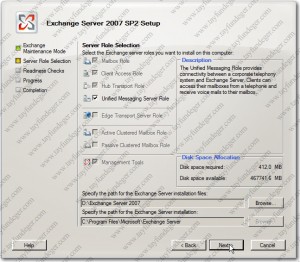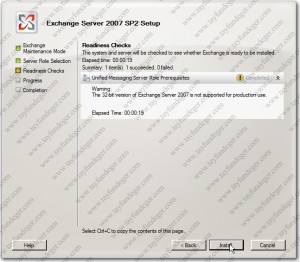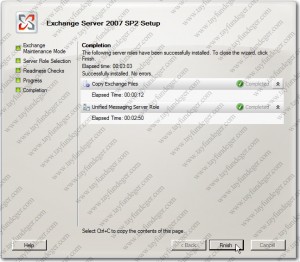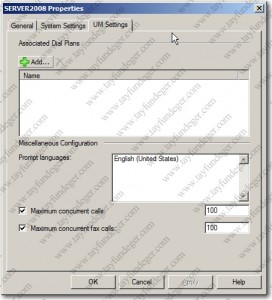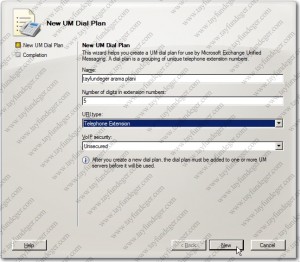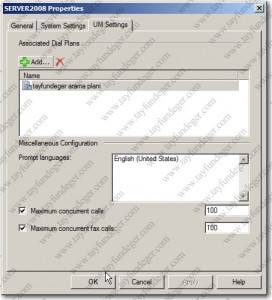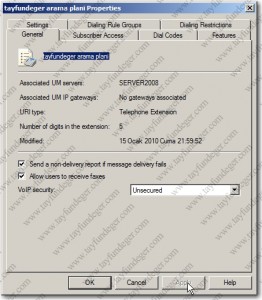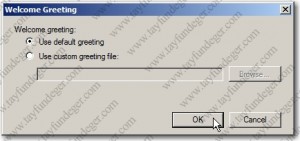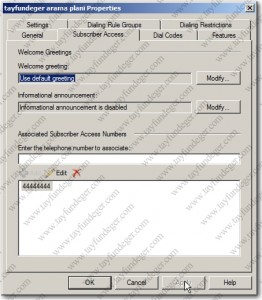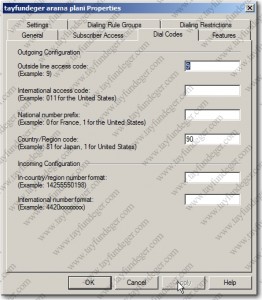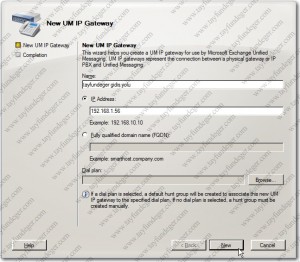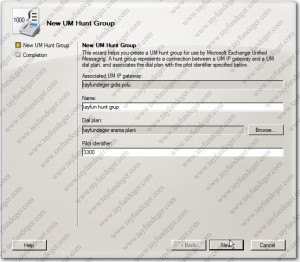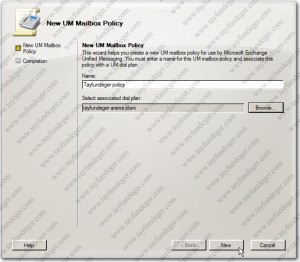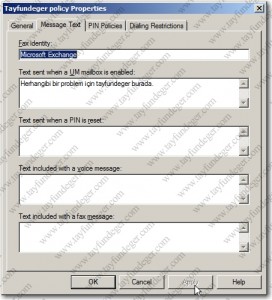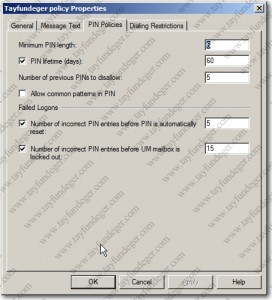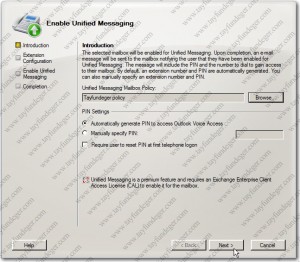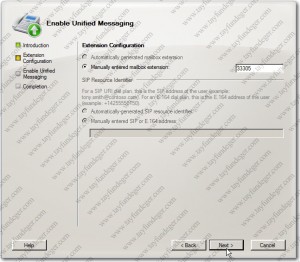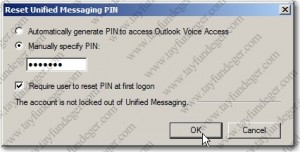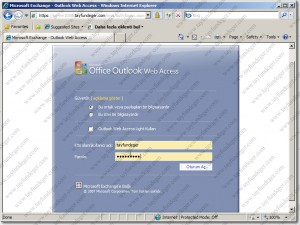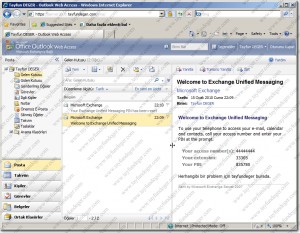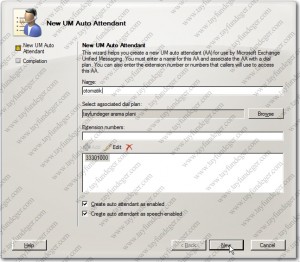Exchange Server 2007 Unified Messaging (UM)
Merhaba;
UM ile tek bir inbox içerisinde ses, faks, ve mailbox mesajlarının birleştirilmesi amaçlanmıştır. Yani var olan telefon alt yapısı ile tüm mesajların tek bir lokasyonda toplanması; Exchange Server 2007 ‘de bu durum UM ile yapılabilmektedir. Böylelikle yönetim açısından da tek bir lokasyondan yönetim kolaylığı sağlanmıştır.
UM Özellikleri:
Call Answering:
Yani Çağrı cevaplama özeliği. Bu özellik ile kullanıcı, telefon başında olmadığında bile kendisine gelen çağrıları otomatik olarak cevaplama imkanı bulunur. UM gelen ses mesajını, kullanıcının posta adresine teslim ettikten sonra, kullanıcılar OWA veya Exchange ActiveSync kullanarak görebilirler.
Fax Receiving:
UM ile fax alma ve fax yanıtlama işlemleri gerçekleştirilebilir. Fakslar bir .tiff eklentisi olarak kullanıcının posta kutusu içinde görüntülenir ve Outlook veya OWA kullanılarak bunlara bakılır.
Office Outlook Voice Access:
UM ‘in sağladığı diğer bir özellik de herhangibi bir telefonu kullanarak, mailbox içindekilere mesajlara erişme yetkisi sağlamaktır.
Automated Attendant:
Bu özellik opsiyoneldir. Posta kutu menülerini yönetme, diğer auto attendant yapılarını açma veya arayanları başka bir telefona yönlendirme işlemleri gerçekleştirebilir. Bunun için Speech Recognititon veya DMTF arayüzü kullanılabilir.
UM Kurulumu ve Ayarlamalar:
UM server Rolünü kurmadan önce mutlaka; Mailbox Server, Hub Transport Server ve Client Access Server kurulmalıdır. Ben daha önce yukarıda saydığım rolleri kurduğum için direk UM Server rolünü kuracağım. Bunun için Exchange Server 2007 Setup.exe ‘yi çalıştırıyoruz. İlk adımı Next butonu ile geçiyoruz.
Unified Messaging Role seçeneğinin başındaki kutucuğu işaretliyoruz ve Next ile devam ediyoruz.
Eğer karşımıza hata ekranı çıkarsa belirtilen link’e giderek MSXML 6.0 ‘ı yüklemeliyiz. İşlem tamamlandığında Install butonu aktif olacaktır. Butona tıklayarak kurulumu başlatıyoruz.
İşlemler bittikten sonra Finish butonu ile buradan çıkıyoruz.
Exchange Management Console ‘u açıyoruz. Server Configuration altından Unified Messaging ‘ı seçiyoruz. Sağ taraftan Server Adı üzerinde sağ tuş tıklıyoruz ve Properties seçeneğine tıklıyoruz.
Gelen pencerede UM Settings sekmesine geçtiğimizde hiçbir Dial Plan ile ilişkilendirilmediğini görüyoruz. Cancel ile buradan çıkıyoruz.
Dial Plan oluşturmak ve yapılandırmak için; Organization Configuration altından Unified Messaging ‘i seçiyoruz. UM Dial Plan sekmesindeyken sağ tuş tıklıyoruz ve New UM Dial Plan seçeneğine tıklıyoruz. Name kısmına Tayfundeger arama plani yazıyoruz. New butonuna tıklıyoruz. İşlemler bittikten sonra Finish butonu ile çıkıyoruz.
Server Configuration altında Unified Messaging bölümünü seçiyoruz. Üzerinde sağ tuş tıklıyoruz ve Properties seçeneğine tıklayalım.
UM settings sekmesine geçiyoruz ve Add butonu ile bir önceki adımda oluşturduğumuz Tayfundeger arama plani isimli Dial Plan ‘ını seçiyoruz ve Ok butonuna basıyoruz. Ardından tekrar Ok butonu ile bu alandan çıkıyoruz.
Organization Configuration altından Unified Messaging kısmına giderek Tayfundeger arama plani üzerinde sağ tuş tıklıyoruz ve Properties seçeneğine giriyoruz. General sekmesinde Associated UM Servers kısmında; bu kısımda Exchange Server ‘imizin isminin yazdığını görürüz. Mesaj erişiminde herhangibi bir sıkıntı olduğu zaman ulaştırılamadı mesajının gönderilmesini istiyorsak; send a non-delivery report if message delivery fails seçeneğini işaretliyoruz.
Subscriber Access sekmesine geçiyoruz ve Welcome Greeting kısmındaki Modify butonuna tıklıyoruz.
Buradan istersek Use Custom Greeting File ile istediğimiz bir .wav müzik dosyası seçebiliriz.
Yine Subscriber Access bölümünde; Abone için ilişkilendireceğimiz telefon numarasını Enter The Telephone Number To Associate kısmına yazıyoruz ve Add butonu ile listeye ekliyoruz.
Dial Codes sekmesine geçiyoruz ve Outside line access code kısmına dışarı çıkacağımız rakamı ve Country/Region code kısmına ise ülke kodunu yazıyoruz. İşlemleri tamamladıktan sonra OK butonu ile buradan çıkıyoruz.
IP Gateway oluşturmak için; Organization Configuration altından Unified Messaging seçiyoruz ve sağ taraftan UM IP Gateway sekmesini seçiyoruz. Burada sağ tuş tıklıyoruz ve New UM IP Gateway seçeneğini seçiyoruz.
Name ve IP Address kısmına uygun bilgileri giriyoruz New ve Finish ile işlemleri tamamlıyoruz.
Hunt Group oluşturmak için; oluşturduğumuz IP Gateway üzerinde sağ tuş tıklıyoruz ve New UM Hunt Group seçeneğine tıklıyoruz.Gerekli bilgileri dolduruyoruz. New daha sonrada Finish butonlarına tıklıyoruz.
UM Mailbox Policies sekmesine geçiyoruz ve yeni bir Policy oluşturmak için sağ tuş tıklıyoruz ve New UM Mailbox Policy seçimini yapıyoruz. Name ve Dial Plan bilgilerini dolduruyoruz. New ve Finish butonları ile işlemleri tamamlıyoruz.
Oluşturduğumuz Policy üzerinde sağ tuş tıklıyoruz ve Properties seçeneğine giriyoruz. Message Text sekmesinde oluşabilecek durumlar karşısında gönderilecek mesajları gerekli yerlere yazıyoruz.
PIN Policies sekmesinde de istediğimiz ayarları yaptıktan sonra OK butonu ile buradan çıkıyoruz.
UM için bir mailbox aktif hale getirmek için; Recipient Configuration altında Mailbox kısmına geçiyoruz. İlişkilendireceğimiz kullanıcı üzerinde sağ tuş tıklıyoruz ve Enable Unified Messaging seçeneğine tıklıyoruz. Browse kısmından oluşturduğumuz Policy seçimini yaptıktan sonra, resimdeki gibi bilgi girişlerini ve seçimlerini yaparak Enable – Finish butonları ile oluşumu tamamlıyoruz.
Oluşturduğumuz kullanıcı üzerinde sağ tuş tıklıyoruz ve Reset Unified Messaging PIN.. seçeneğine tıklıyoruz. Açılan ekranda Manually specific PIN: seçimini yapıyoruz ve 1697989 değerini girip OK butonu ile buradan çıkıyoruz.
Bu kullanıcı OWA ‘dan Logon oluyoruz.
Buradaki gelen mailleri inceliyoruz.
Son olarak Automated Attendant (Organization Configuration altında) oluşturmak için UM Auto Attendants sekmesine geçiyoruz ve sağ tuş tıklayarak New UM Auto Attendant seçeneğine tıklıyoruz.
Şekildeki gibi ayarları yaptıktan sonra New ve Finish butonları ile işlemleri bitiriyoruz.
Bir başka makalede görüşmek üzere..